لپ تاپ دل بهتر است یا hP مقایسه تخصصی
نقد و معرفی دوربین گلکسی نوت 9 سامسونگ مدرن
معرفی اجمالی وان پلاس 6 تی مک لارن جدید و جداب؛
معرفی 10 تبلت برتر جدید سال 2018 که ارزش خرید دارند
بررسی حرفه ای مانیتور گیمینگ سامسونگ مدل CFG70 جدید
بررسی و نقد حرفه ای کنسول ایکس باکس وان ایکس
دوبی بازی جراحی حمل و نقل با خرید 200 دستگاه تسلا صاحب اولین تاک
5 چالش تازه مجریان سابق TOP GEAR در آمازون جدید 95
بوگاتی کایرون رسما معرفی شد؛ جدید 95
[عناوین آرشیوشده]
اندازه تصاویر در فوتوشاپ برحسب عرض و ارتفاع و بر مبنای پیکسل یا تعداد نقاط در اینچ که رابطه مستقیمی با وضوح تصویر دارند تعیین میشود. برای مثال میتوانید تصویری در ابعاد 5-Inch×4 و 300dpi داشته باشید. هنگامیکه تصاویر را تغییر اندازه میدهید، توجه به این نکته اهمیت دارد که تفکیک پذیری و وضوح را پائین نیاورید (برای مثال، برای کارهای چاپی مقدار تفکیک پذیری معمولاً 300dpi تعیین میشود).
باز کردن تصویر در فتوشاپ
گزینه File\Open را برای باز کردن تصویر مورد نظرتان انتخاب کنید.
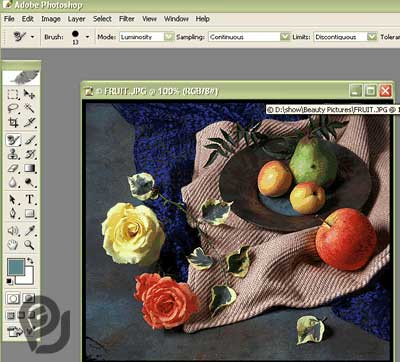
بررسی ابعاد تصویر
گزینه Image\Image Size را برای باز کردن کادر محاورهای Image Size انتخاب کنید. مطمئن شوید که گزینة Constrain Proportions فعال است. در این حالت با حفظ نسبت عرض به ارتفاع تصویر، از آسیب رسیدن به تصویر و تغییر اندازه نامتناسب آن جلوگیری میشود.
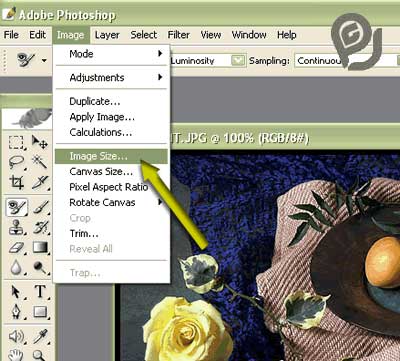
غیرفعال کردن گزینة Resample Image
گزینة Resample Image را غیرفعال کنید. غیرفعال کردن این گزینه شما را از تنزل تصادفی کیفیت تصویر محافظت میکند، بویژه اگر بخواهید تصویر را بزرگ کنید. Resample به خوبی در هنگام تغییر اندازه و کاهش ابعاد تصویر کار میکند. البته فعال بودن این گزینه در هنگام افزایش ابعاد، نتیجه مصیبتباری دارد.
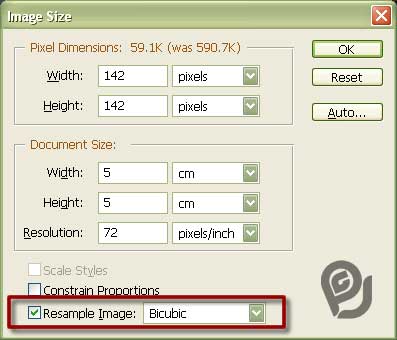
تنظیم تفکیکپذیری یا وضوح تصویر
تفکیک پذیری یا Resolution در واقع به تعداد نقاط در اینچ (dpi) یا تعداد پیکسلها در اینچ (ppi) اشاره دارد. برای کارهای چاپی این مقدار بین dpi 225 و 300dpi تعیین میشود. تصاویر وب تنها به میزان 72dpi نیاز دارند. مقدار تفکیک پذیری تصویر را در فیلد Resolution وارد کنید. با انجام این کار، ابعاد تغییر میکند. مطمئن شوید که کیفیت تصویر کاهش نمییابد. در این مورد وارد کردن مقدار 300 در فیلد Resolution ابعاد را از 21 × 14 به 5 × 3 تغییر میدهد.
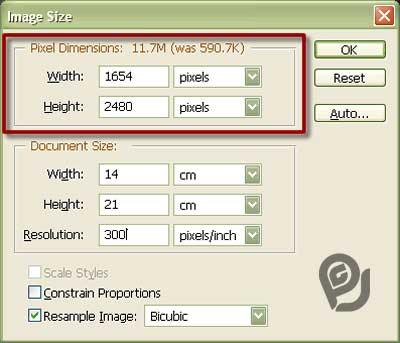
وارد کردن ابعاد
از آنجا که تفکیکپذیری با ابعاد تصویر مرتبط است، تغییر مقادیر ابعاد، تفکیکپذیری انتخاب شده در مرحله 4 را نیز تغییر میدهد. برای تغییر ابعاد بدون تغییر در تفکیک پذیری کادر مقابلهای Resample Image را انتخاب کرده و گزینه Bicubic را در منوی فعال شده انتخاب کنید. در صورتی که قصد استفاده از تصاویر را در وب دارید، اندازه ابعاد را در فیلدهای مربوط به Pixel Dimensions وارد کنید. اگر قصد چاپ تصویر را دارید از قسمت Document Size استفاده کنید. از منوی کشویی مقیاس اندازهگیری را تعیین کنید و سپس ابعاد تصویر را افزایش دهید. ابعاد مورد نظرتان را وارد کرده و سپس برای تغییر ابعاد تصویر، OK را کلیک نمائید.
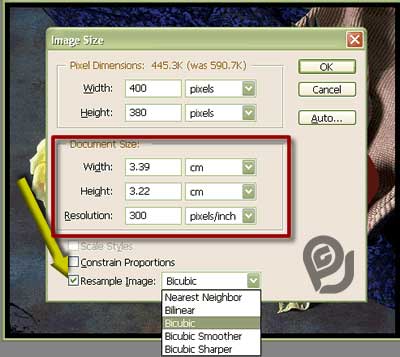
*توجه*
تغییر اندازه گرافیکها
هنگام بزرگ کردن یک تصویر، گزینه Bicubic Smoother را از منوی Resample Image انتخاب کنید و در هنگام کوچک کردن تصویر نیز حتیالامکان گزینه Bicubic Sharper را انتخاب کنید. هنگام تغییر اندازه گرافیکهای دارای لبههای سخت و رنگ هموار، انتخاب گزینه Nearest Neighbor خطوط واضح و مشخص و لبههای سختی را ایجاد میکند.
افزایش اندازه و کاهش تفکیکپذیری
هنگام تغییر ابعاد باید از بزرگ کردن یک تصویر بدون کاهشتفکیکپذیری اجتناب کنید. برای مثال برای بزرگ کردن تصویری با ابعاد 5 × 4 و 600dpi به اندازه 7 × 5 باید تفکیک پذیری را تا حد 425dpi تغییر دهید. این احتیاط شما را در مقابل از دست دادن جزئیات تصویر محافظت میکند. در صورتی که کادر مقابلهای Resample Image غیرفعال باشد، فتوشاپ بطور اتوماتیک تنظیمات را برای شما اعمال میکند.
منبع: تبیان
کلمات کلیدی:
